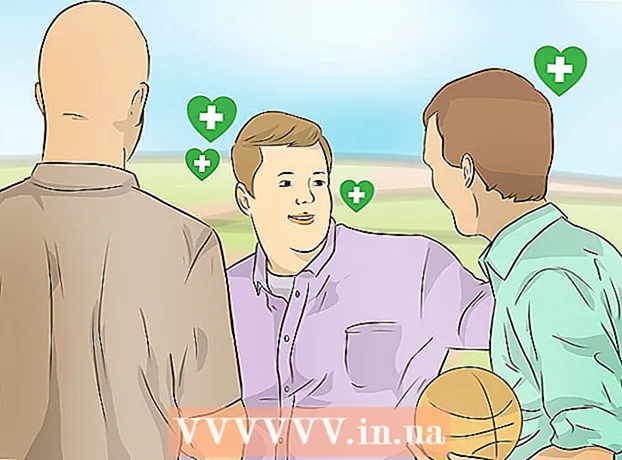Auteur:
Helen Garcia
Denlaod Vun Der Kreatioun:
18 Abrëll 2021
Update Datum:
1 Juli 2024
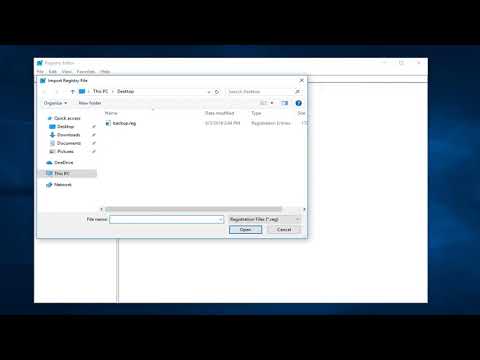
Inhalt
- Schrëtt
- Method 1 vun 3: Manuell Update
- Method 2 vun 3: Iwwer GeForce Experience
- Method 3 vun 3: Ubuntu Drivers aktualiséieren
Nvidia mécht dauernd Ännerunge fir d'Software déi d'Operatioun vu Videokaarte kontrolléiert. Normalerweis ginn nei Chauffeuren all puer Wochen verëffentlecht. Déi lescht Treiber installéieren ginn Iech déi bescht Spillleistung.
Schrëtt
Method 1 vun 3: Manuell Update
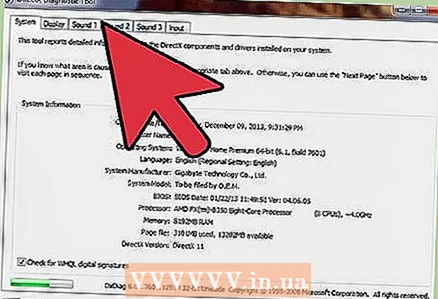 1 Run DirectX Diagnostic. Dëst ass dee séierste Wee fir de genaue Modellnumm vun Ärer Grafikkarte erauszefannen. Frot dëse Schrëtt of wann Dir scho wësst wéi ee Modell Dir hutt.
1 Run DirectX Diagnostic. Dëst ass dee séierste Wee fir de genaue Modellnumm vun Ärer Grafikkarte erauszefannen. Frot dëse Schrëtt of wann Dir scho wësst wéi ee Modell Dir hutt. - Klickt op ⊞ Gewannen+R a gitt an dxdiag.
- Öffnen der Tab Écran... Fannt d'Entrée "Chip Type". Äre Grafikkaarte Modell gëtt hei geschriwwen.
- Öffnen der Tab System... Kuckt no der "Betribssystem" Optioun fir erauszefannen wéi eng Versioun vu Windows Dir hutt (32-Bit oder 64-Bit).
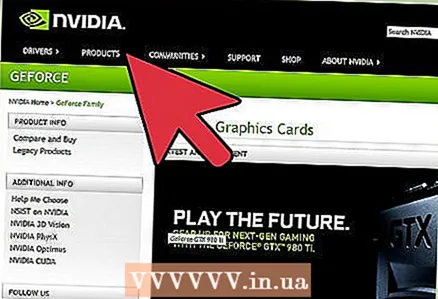 2 Gitt op d'Nvidia GeForce Websäit. Déi lescht Treiber kënnen vun der GeForce Websäit erofgeluede ginn (geforce.com).
2 Gitt op d'Nvidia GeForce Websäit. Déi lescht Treiber kënnen vun der GeForce Websäit erofgeluede ginn (geforce.com). 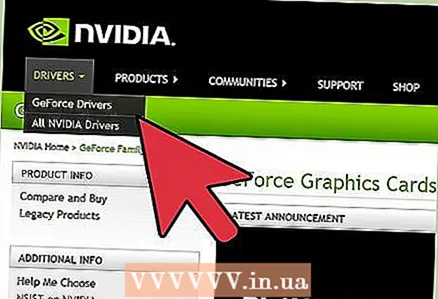 3 Klickt op de Tab Treiber. Déi meescht Nvidia Grafikkaarte sinn an der GeForce Serie. Gitt op nvidia.com wann Är Videokaart aus enger anerer Serie ass.
3 Klickt op de Tab Treiber. Déi meescht Nvidia Grafikkaarte sinn an der GeForce Serie. Gitt op nvidia.com wann Är Videokaart aus enger anerer Serie ass. 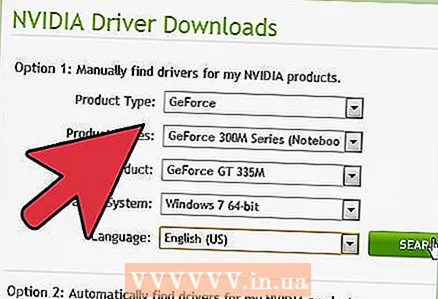 4 Wielt Är Grafikkarte. Et ginn dräi Weeër fir d'Chauffeuren ze fannen déi Dir braucht:
4 Wielt Är Grafikkarte. Et ginn dräi Weeër fir d'Chauffeuren ze fannen déi Dir braucht: - Automatesch Driver Updates - Benotzt Nvidia GeForce Experience fir Treiberupdates ze iwwerwaachen. Klickt hei fir méi gewuer ze ginn.
- Chauffeuren manuell fannen - Benotzt d'Informatioun am Schrëtt 1 fir de richtege Chauffer ze wielen. Déi véier rezentst Chauffeuren erschéngen an de Sichresultater.
- Auto Detect Graphics Card - Den Nvidia Site benotzt en Java Utility fir Är Grafikkarte z'entdecken an déi entspriechend Treiber ze weisen. Java muss op Ärem Computer installéiert sinn fir se ze lafen. Déi aktuell Versioun vum Utility ass aktuell, sou datt Feeler an e puer Browser optriede kënnen. Besser benotzt déi éischt zwou Methoden an dësem Schrëtt.
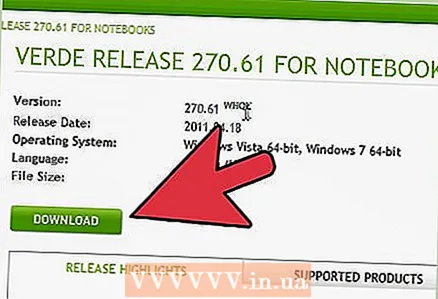 5 Luet déi lescht Treiber erof. Klickt op de Link fir de leschten Treiber erofzelueden. Luet ëmmer de leschte Chauffer erof, ausser Dir sicht no enger spezifescher fréierer Versioun. Déi lescht Treiber bidden allgemeng eng optimal Leeschtung fir Är Grafikkarte.
5 Luet déi lescht Treiber erof. Klickt op de Link fir de leschten Treiber erofzelueden. Luet ëmmer de leschte Chauffer erof, ausser Dir sicht no enger spezifescher fréierer Versioun. Déi lescht Treiber bidden allgemeng eng optimal Leeschtung fir Är Grafikkarte. 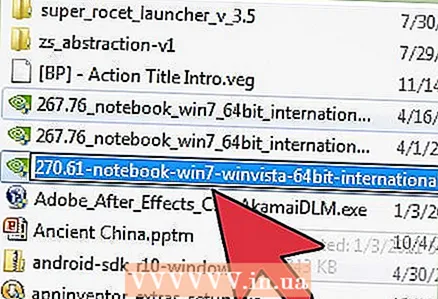 6 Run d'Installatiounsdatei. Öffnen déi erofgeluede Installateur Datei fir de Chauffer ze updaten. Den Installateur läscht automatesch al Chauffeuren an installéiert nei.
6 Run d'Installatiounsdatei. Öffnen déi erofgeluede Installateur Datei fir de Chauffer ze updaten. Den Installateur läscht automatesch al Chauffeuren an installéiert nei. - Déi meescht Benotzer wiele Express Install.
- Den Écran kann flackeren oder däischter wärend der Installatioun.
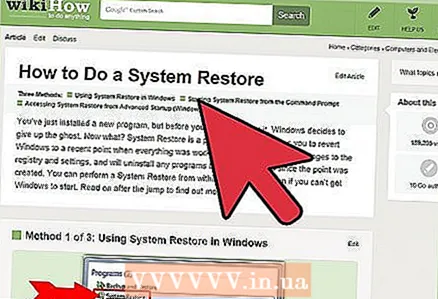 7 Benotzt System Restauréieren wann en neie Chauffer installéiert e Problem verursaacht. Nom Update vum Chauffer gëtt e System Erhuelungspunkt automatesch erstallt. Mat senger Hëllef kann de System zréck an de Moment gerullt ginn wann den neie Chauffer installéiert gouf.
7 Benotzt System Restauréieren wann en neie Chauffer installéiert e Problem verursaacht. Nom Update vum Chauffer gëtt e System Erhuelungspunkt automatesch erstallt. Mat senger Hëllef kann de System zréck an de Moment gerullt ginn wann den neie Chauffer installéiert gouf. - Klickt hei fir méi iwwer System Restore ze léieren.
Method 2 vun 3: Iwwer GeForce Experience
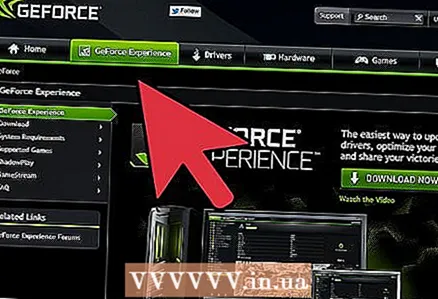 1 Eroflueden an installéieren GeForce Experience. Dëst ass e Programm vun Nvidia deen Chauffeuren a Spill Astellunge verwalt. D'Installatiounsdatei vum Programm kann vun der Websäit erofgeluede ginn geforce.com/geforce-experience.
1 Eroflueden an installéieren GeForce Experience. Dëst ass e Programm vun Nvidia deen Chauffeuren a Spill Astellunge verwalt. D'Installatiounsdatei vum Programm kann vun der Websäit erofgeluede ginn geforce.com/geforce-experience. - Den Installateur scannt Äre System fir ënnerstëtzt Komponenten. De Feeler kann nëmme optrieden wann Dir eng Net-Nvidia Videokaart hutt oder se ganz al ass.
- Run de Programm nodeems d'Installatioun fäerdeg ass.
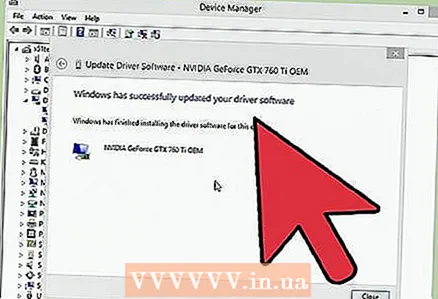 2 Loosst GeForce Experience op déi lescht Versioun aktualiséieren. Wann Dir de Programm lafen, kontrolléiert de System fir verfügbar Updates.
2 Loosst GeForce Experience op déi lescht Versioun aktualiséieren. Wann Dir de Programm lafen, kontrolléiert de System fir verfügbar Updates. 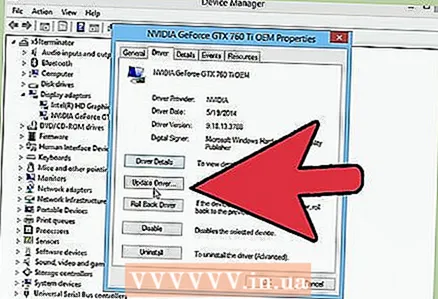 3 Klickt op de Tab "Treiber". All verfügbare Chauffeuren ginn hei ugewise. Klickt op de "Check for Updates" Knäppchen wann de Programm de System net laang gepréift huet.
3 Klickt op de Tab "Treiber". All verfügbare Chauffeuren ginn hei ugewise. Klickt op de "Check for Updates" Knäppchen wann de Programm de System net laang gepréift huet. 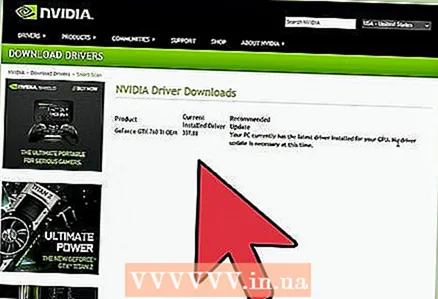 4 Klickt op den Download Knäppchen fir den Update erofzelueden. GeForce Experience hu vläicht schonn all d'Dateien erofgelueden.
4 Klickt op den Download Knäppchen fir den Update erofzelueden. GeForce Experience hu vläicht schonn all d'Dateien erofgelueden. 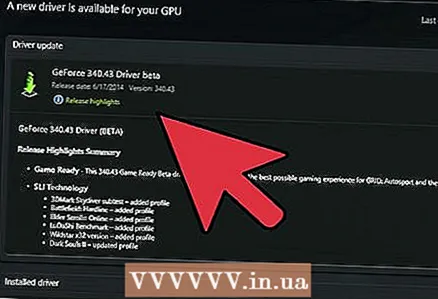 5 Klickt op den Express Install Knäppchen. Fortgeschratt Benotzer kënnen d'Optioun "Benotzerdefinéiert Installatioun" wielen. Express Installatioun funktionnéiert fir déi meescht Benotzer.
5 Klickt op den Express Install Knäppchen. Fortgeschratt Benotzer kënnen d'Optioun "Benotzerdefinéiert Installatioun" wielen. Express Installatioun funktionnéiert fir déi meescht Benotzer. - Benotzerdefinéiert Installatioun erlaabt Iech déi Chauffeuren ze wielen déi Dir installéiere wëllt.
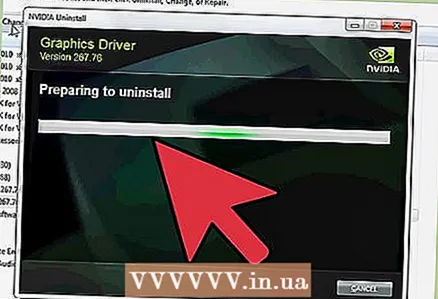 6 Waart bis d'Installatioun fäerdeg ass. GeForce Experience mécht all d'Installatiounsaarbecht fir Iech. Wärend der Installatioun kann Ären Écran kuerz flackeren oder däischter ginn.
6 Waart bis d'Installatioun fäerdeg ass. GeForce Experience mécht all d'Installatiounsaarbecht fir Iech. Wärend der Installatioun kann Ären Écran kuerz flackeren oder däischter ginn.  7 Benotzt System Restauréieren fir Äre System zréckzekréien am Fall vu Probleemer. Wann Nvidia de Chauffer aktualiséiert, erstellt Windows e System Erhuelungspunkt. Gitt de Safe Mode an a lafen System Restore fir Äre Computer zréck op de Punkt ze rullen wou d'Chauffeuren aktualiséiert goufen.
7 Benotzt System Restauréieren fir Äre System zréckzekréien am Fall vu Probleemer. Wann Nvidia de Chauffer aktualiséiert, erstellt Windows e System Erhuelungspunkt. Gitt de Safe Mode an a lafen System Restore fir Äre Computer zréck op de Punkt ze rullen wou d'Chauffeuren aktualiséiert goufen. - Klickt hei fir méi iwwer System Restore ze léieren.
Method 3 vun 3: Ubuntu Drivers aktualiséieren
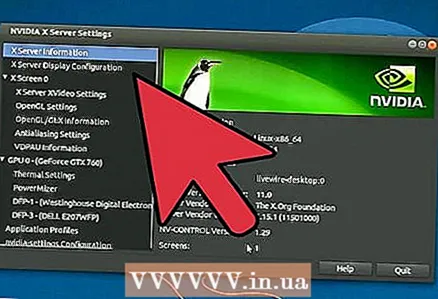 1 Öffnen den zousätzleche Treiber Dialog Këscht. Nvidia Treiber ginn net automatesch op Ubuntu aktualiséiert. Amplaz benotzt Ubuntu ëffentlech verfügbar Treiber déi net sou mächteg sinn wéi d'Nvidia Chauffeuren. Dir kënnt d'Nvidia Treiber an der Zousätzlech Treiber Dialogbox installéieren.
1 Öffnen den zousätzleche Treiber Dialog Këscht. Nvidia Treiber ginn net automatesch op Ubuntu aktualiséiert. Amplaz benotzt Ubuntu ëffentlech verfügbar Treiber déi net sou mächteg sinn wéi d'Nvidia Chauffeuren. Dir kënnt d'Nvidia Treiber an der Zousätzlech Treiber Dialogbox installéieren. - Lancéiert den Dash -Menü a gitt "Chauffeuren" fir déi zousätzlech Treiberfenster opzemaachen.
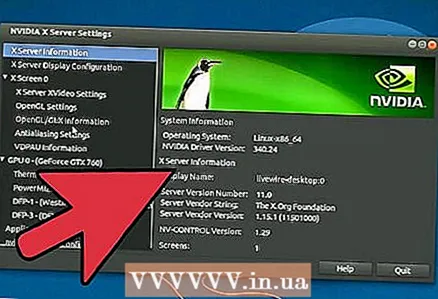 2 Waart bis d'Lëscht vun de verfügbaren Treiber eropluet. Dëst kann e puer Minutten daueren.
2 Waart bis d'Lëscht vun de verfügbaren Treiber eropluet. Dëst kann e puer Minutten daueren. 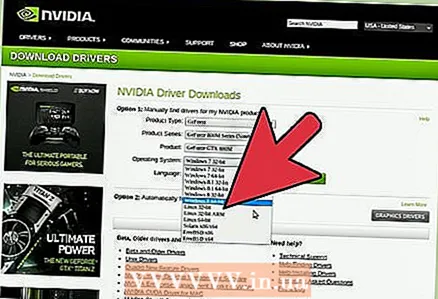 3 Wielt de jéngste Chauffer aus der Lëscht. Gitt sécher datt et en Nvidia Chauffer ass an net e Nouveau Chauffer. Wielt e Chauffer fir d'Dateien erofzelueden.
3 Wielt de jéngste Chauffer aus der Lëscht. Gitt sécher datt et en Nvidia Chauffer ass an net e Nouveau Chauffer. Wielt e Chauffer fir d'Dateien erofzelueden. 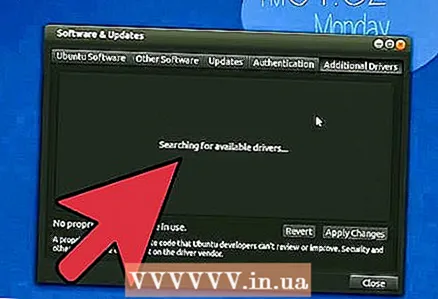 4 Klickt op de "Uwenden" Knäppchen. Den Nvidia Treiber gëtt installéiert. Den Écran kann flackeren oder kuerz däischter wärend der Installatioun.
4 Klickt op de "Uwenden" Knäppchen. Den Nvidia Treiber gëtt installéiert. Den Écran kann flackeren oder kuerz däischter wärend der Installatioun. 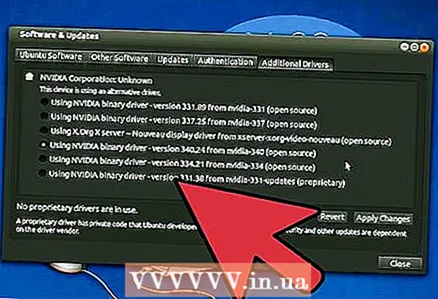 5 Reboot Äre Computer. Restart Äre Computer fir den Installatiounsprozess ofzeschléissen.
5 Reboot Äre Computer. Restart Äre Computer fir den Installatiounsprozess ofzeschléissen.